
Elimizdeki bir USB belleği ya da harici bir diski formatlamak (biçimlendirmek) istiyoruz. Peki Mac’imizi kullanarak bunu nasıl yapıyoruz? Bu yazımızda Sihirli Elma’nın değerli okuyucularından gelen sorular üzerine Mac’imizi kullanarak bir diski nasıl formatlayacağımıza (biçimlendireceğimize) değiniyoruz.
Her diskin bir formatı olması gerektiğini, içerisindeki bilgilerin buna göre yazıldığını ve okunduğunu biliyoruz. Ancak Mac’in kullandığı format ile Windows’un kullandığı format birbirinden tamamen farklı… Bu sebeple de “zurnanın zırt dediği yer” de tam olarak burası
Disk Formatları (Biçimleri)
Mac’ler de tıpkı Windows’ta olduğu gibi kendine özel bir dosya sistemi kullanıyor. Windows, disklerimizi “NTFS” formatında kullanırken, Mac’te ise bu “Mac OS Extended” olarak geçiyor. Ancak bu iki sistem kendilerine özel olduğu için birbirleri arasındaki iletişim de kısıtlı oluyor.
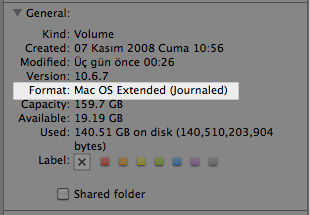
Windows makinalar Mac’in kullandığı diskleri okuyamıyor ve yazamıyorken, Mac ise Windows disklerini okuyabiliyor, ancak yazamıyor. Her iki sistem de yeteneklerini ancak ek bir uygulama sayesinde arttırabiliyor.
Bu yüzden Mac’imizi kullanırken NTFS formatındaki, yani Windows formatındaki disklere yazabilmek için ek bir uygulamaya ihtiyacımız olduğuna “NTFS disklere yazabilmek için ne yapmam gerekiyor?” yazımızda değinmiştik.

Diski Biçimlendirmek
Önce diskimizi Mac’imize bağlıyoruz.

Mac’imizdeki “Disk Utility” adlı uygulamayı Applications klasörü altındaki Utilities klasörü içerisinden çalıştırıyoruz.

Karşımıza gelen pencerede sol taraftan diskimizi seçiyoruz. (DİKKAT: Diskimizi seçerken en soldaki satırı seçmemiz gerekiyor. Aksi halde, diskimiz içerisinde birden fazla bölüm varsa, sadece onları seçmiş olabiliriz.)
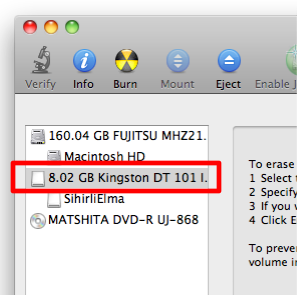
Sağ taraftaki sekmeler arasından “Erase” sekmesini seçiyoruz.
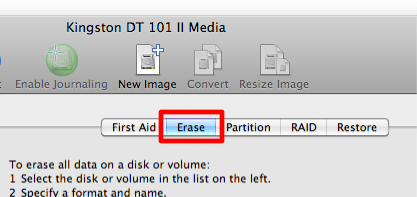
Bu kısımdan sonra diskimizin dosya yapısını belirlememiz gerekiyor. “Format” kısmından seçimi şöyle yapıyoruz… Diskimizi;
- Sadece Mac’lerde kullanmak için Mac OS Extended (Journaled)’ı
- Sadece Windows’larda kullanmak için NTFS-3G’yi
- Hem Mac hem de Windows’larda kullanmak için MS-DOS (FAT)’i
seçiyoruz.
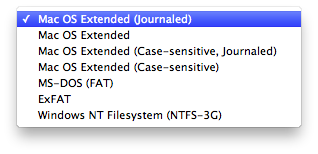
“Name” kısmından diskimize bir isim veriyoruz. (Örnek “SihirliElma”)
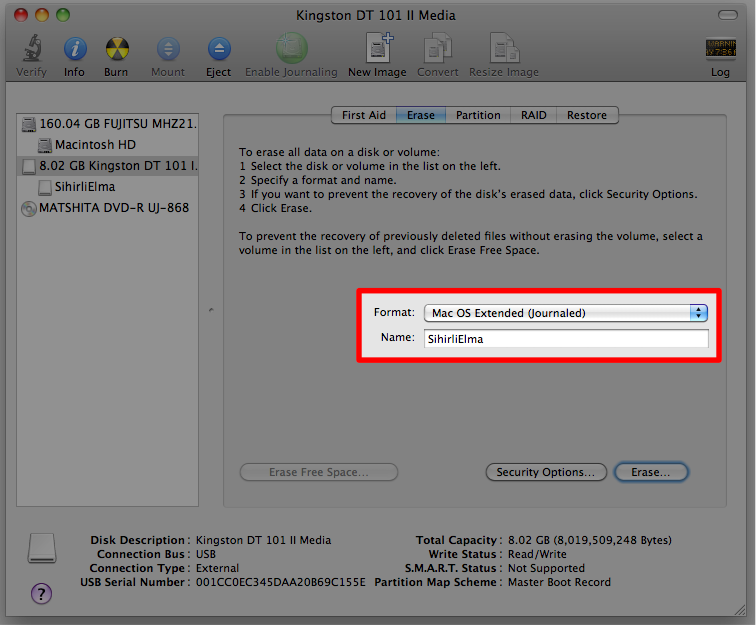
Eğer diskimizin içerisinde şu anda yer alan bilgilerin güvenli bir şekilde silinmesini, yani diskimizin güvenli bir şekilde biçimlendirilmesini istiyorsak “Security Options”a tıklıyoruz.
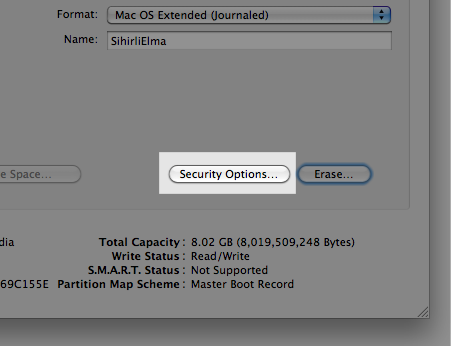
Güvenli Biçimlendirme ayarları için daha önce paylaştığımız “Boş Alanı Güvenli Silmek” yazısında bahsettiğimiz güvenlik seçeneklerine göz atabilirsiniz.
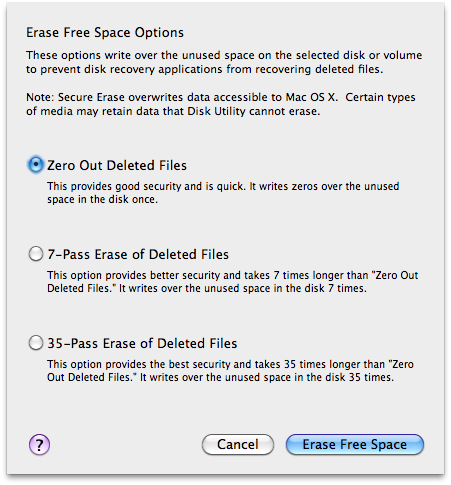
Son olarak, tüm ayarlarımızı da yaptıktan sonra “Erase” butonuna tıklıyoruz.
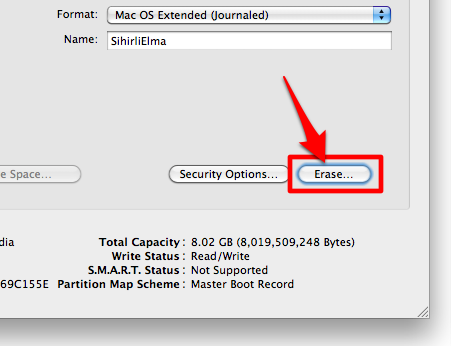
Diskimizin büyüklüğüne ve -eğer belirlediysek- güvenlik seçimimize göre biçimlendirme süresi değişebilir. Ancak genellikle birkaç dakika içerisinde biçimlendirme işlemi tamamlanır ve diskimiz kullanıma hazır olur.
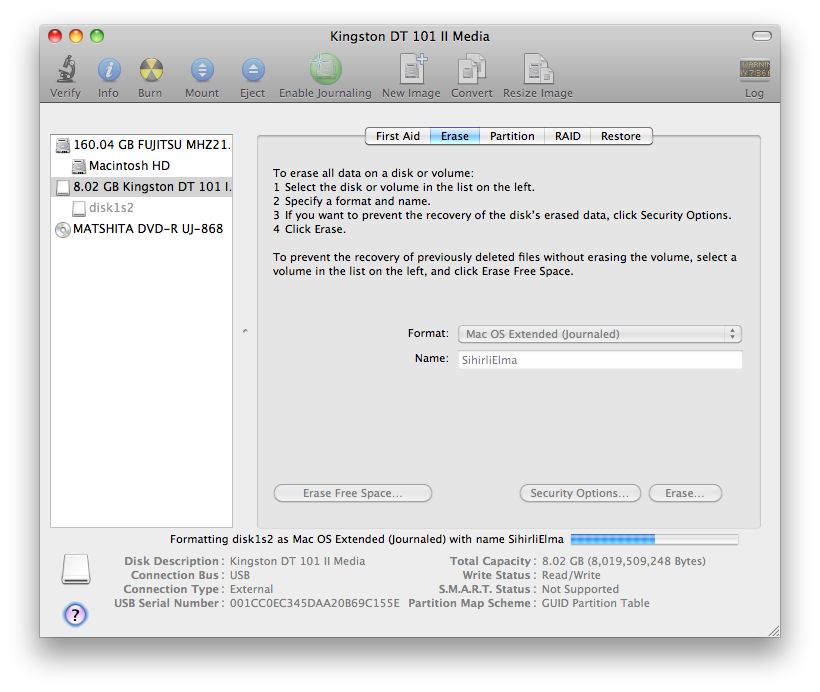
İşte bu kadar…!
Önemli Not:
“Mac OS Extended (Journaled)” ile biçimlendirdiğimiz (formatladığımız) bir diske Windows makinada erişmeye çalıştığımızda içeriğini göremiyoruz. Ancak önemli olan nokta, Windows’un bu diski boş olarak görmesi ve hemen yeniden biçimlendirmek istemesi… Aman dikkat! Eğer bir anlık dikkatsizlik ile diskimizi yeniden biçimlendirirsek, içerisindeki bilgileri kaybedebiliriz…
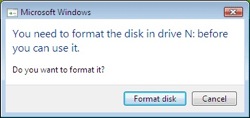
Meraklı kullanıcılarımız için “Mac OS Extended (Journaled)” hakkında kısa da olsa bir bilgi vermekte fayda görüyoruz…
Mac OS Extended (Journaled) nedir?
“Mac OS Extended”, Mac işletim sisteminin kullandığı dosya biçiminin (formatının) adıdır. Bunun farklı amaçlar ve kullanımlar için farklı tipleri olsa da, genellikle “Mac OS Extended (Journaled)” tercih edilir.
Journal, Türkçe de kelime olarak “günlük defter” anlamına geliyor. Burada ise işlevini, “günlüklenmiş”, yani diske yapılan kayıtların düzenli bir şekilde arşivlenmesi olarak düşünebiliriz.
Böylece “Günlükleme” (Journaling) sayesinde ani güç kayıpları (elektrik kesilmesi vb.) ya da donanımsal problemlere karşı, sistem korunuyor ve onarım (repair) ihtiyacı azalıyor.

Bu konuda Apple’ın resmi açıklaması için “Mac OS X: About file system journaling” yazısına göz atabilirsiniz. Ayrıca meraklı olanlar için yine aynı konudaki Wikipedia yazısı “Journaling File System” oldukça bilgilendirici…































bilgilendirici yazı için teşekkürler
Disk Utility menüsündeki restore tab sekmesi için de ayrı zaman ayırmayacaksanız yazıya orayı da eklemenizi tavsiye ederim. kabaca o sekme flash disk üzerinden mac kurulumu yapmanın en kolay yoludur;)
Bahsettiğiniz konu aslında ayrı bir yazıyı hakediyor Kendim için de hazırladığım bir disk var bu şekilde… Sanırım en doğrusu Lion ile birlikte böyle bir yazı paylaşmak olacak…
Kendim için de hazırladığım bir disk var bu şekilde… Sanırım en doğrusu Lion ile birlikte böyle bir yazı paylaşmak olacak…
Hem windows hem de mac için format varken Mac OS Extended formatının kullanmanın bir avantajı var mı?
MS-DOS (FAT) formatı çok eski bir formattır. Bu yüzden birçok eksikliği vardır. Örnek olarak 4 GB’dan büyük dosya yaratamazsınız. Bu da demek oluyor ki hiçbir DVD iso’sunu kopyalayamazsınız. HD film kopyalayamazsınız…
Bu sebeble benim kendi fikrim. Film – Müzik depoladığımız Harici diskler için NTFS; Sabit diskler ve bilgilsayar yedeği olarak kullandığımız haric diskler için MacOS formatı uygundur….
Göktuğ bey bu güzel site ve yazılar için size çok teşekkürler. Yalnız format konusunda iki şey soracağım:
1. Mac te format atarken “exfat” diye bir seçenek daha var bunun artısı eksisi nedir, Hem mac hem windows için uygun mudur?
2. Harici HDD’ yi ben önce msdos fat ile formatladım ve sonra time machine için mac’e bağladığımda yeniden format istiyor diyerek format yaptı bu normal midir?
Cevaplar için şimdiden teşekkürler….
Sayin HAMUS 06 ben bildigim kadariyla cevap vermeye calisayim.
1. exfat formati teorik olarak butun sistemlerde gorunmesi gereken bir format. Teorik olarak diyorum cunku sonradan cikan bir format oldugu icin Windows sistemlerinde sadece Windows7 tabaninda gorunuyormus. Diger isletim sistemlerinde gorunmesi icin bir guncelleme yayinlanmis, onun da yapilmis olmasi gerekiyormus. Mesela XP kullanicisiysaniz ve bu guncellemeyi yapmadiysaniz harddiskinizi gene de goremiyorsunuz.
2. Olayin profesoru degilim, bende yanlis biliyor olablirim ama bildigim kadariyla Time Machine icin bir harddiski ilk defa bagliyorsaniz kesinlikle tekrar format istiyor ve atiyor. Zaten Time Machine icin kullandiginiz bir haddiski baska bir is icin kullanmanizi kabul etmiyor. Kisitli bilgim olayin normal oldugunu soyluyor.
Merhabalar,
Balayı tatilinden bu akşam döndüğüm için ancak yanıt verebiliyorum mesajınıza, kusura bakmayın lütfen…
Yanıt aslında verilmiş Ancak net olması açısından ben de ufak bir ekleme yapayım:
Ancak net olması açısından ben de ufak bir ekleme yapayım:
Time Machine, diskimizi Mac’e özel dosya formatında kullanıyor. Bu sebeple diskimizin formatı Mac OS X Extended değilse, bu şekilde formatlamak istemesi normal.
Time Machine ile ilgili detaylı bilgi için şuraya göz atabilirsiniz:
http://www.sihirlielma.com/2011/02/20/time-machine-ile-macimizi-yedeklemek/
Eğer, harici veya dahili depolama cihazının formatı “OS X Extended (Büyük-Küçük harfe duyarlı” değilse Time Machine formatı değiştirmek ister. Bunun nedeni çökmüş bir Mac cihazına bootable olarak tanımlı bir depolama cihazındaki verilerin değişmesi halinde doğurabileceği sorunları önlemektedir.
teşekkkürler
Merhaba, verdiğiniz bilgiler için teşekkür ederiz. Yalnız ben şunu da merak ediyorum. Harici diskimin içi dolu ve yedek alma imkanım yok. İçindekileri silmeden format değiştirmenin bir yolu yok mu?
Ne yazık ki yok. Öncelikle diskinizin içerisindeki verileri başka bir yere taşımalısınız.
Ya da eğer yeterli yeriniz varsa, diskinizi 2’ye böldükten sonra bir kısmını formatlar, sonra bilgileri buraya taşır ve diğer kısmı formatlayabilirsiniz. Sonra da bu 2 kısmı birleştirebilirsiniz. Ama ben yine de bir harici disk almanızı öneriyorum…
Çok teşekkürler iş hayatımı kurtardınız
Rica ederim
yararlı bir makale olmuş işimi gördüm. tşk.ler.
Teşekkürler Fatih Bey.
daha önceden windows bilgisayarımda kullandığım flash belleğimi mac bilgisayardan veri alabilmek için mac bilgisayarında formatladım. fakat şimdi windows bilgisayarım flash belleği hiç bir şekilde görmüyor. flash belleği tekrar windows bilgisayarımda, hatta her ikisinde kullanmanın bir yolu var mı? teşekkürler.
Şu yazı size ilaç gibi gelecektir diye umuyorum
http://www.sihirlielma.com/2012/03/28/windows-mac-disk-ntfs-exfat-fat/
Çok teşekkürler
Çok faydalı ve anlaşılır bir makale olmuş. Teşekkürler!
çok teşekkürler
Merhaba 1980 lerden itibaren DOS Windows kullanıyorum. Yaklaşık 3 ay once MAC e gectim. MAC hardware ve software olarak cabuk ogrenebilecegim bir kaynak varmıdır acaba? Yazdıklarınız oldukça olumlu. Ancak windows kullanıcısı icin MAC geride kalabiliyor. Ozellikle MS Office uygulamalarından Outlook. Gerek ayar gerekse detayları cozulememiş.
Aslında bunun için en uygun sayfa şurası sanırım.
http://www.sihirlielma.com/yeni-baslayanlar-icin-mac/
Ancak bahsettiğiniz Outlook konusunda yardımcı olamayacağım ne yazık ki çünkü ben Outlook kullanmıyorum. Fakat Soru Cevap sayfasında konuyu daah detaylı olarak sorabilirsiniz: http://sorucevap.sihirlielma.com
Fakat Soru Cevap sayfasında konuyu daah detaylı olarak sorabilirsiniz: http://sorucevap.sihirlielma.com
çok işime yaradı çok teşekkür ederim.
Rica ederim, selamlar.
filevault açık olduğu için format atamıyorum belki oturum açınca olabilir ama kullanıcı şifremi unuttuğumdan Mac’e giremiyorum nasıl format atacağım?
Belki bu makale yardımcı olur: http://apple.co/1YqDUoL
Macbook Pro’ya nasil format atabilirim?Virus girdi
virüs olduğunu nasıl anladınız? sahte program mı? recovery modunda format atabilirsiniz.
Recovery modu hakkında daha detaylı bilgi istiyorsan: http://apple.co/1YqDUoL
Teşekkürler
hocam bende diskin ismi Macintosh HD yazan yerde Adsız yazısı görünüyor . bunu nasıl düzeltebilirim. birde recovery hd bende çıkmıyor yardımcı olursan sevinirim. formatlayıp yeniden kurmak istiyorum
Sorularınızı Soru&Cevap sayfamızda sorarak hem daha hızlı, hem de çok daha fazla kişinin yorumlarıyla daha doğru bir cevap alabilirsiniz. http://sorucevap.sihirlielma.com
Diskinizin adını Finder’dan değiştirebilirsiniz. Sağ tıklayıp Bilgi Ver’i seçtikten sonra “Ad ve Uzantı” kısmından ismini değiştirebilirsiniz.
Siz olmasanız napıcam merak konusu!!İyiki varsınız:))))
Rica ederim, işe yaradığına sevindim. Selamlar.
Göktuğ Bey,öncelikle merhaba.Mac kullanmaya başladığımdan beri birçok şeyi sizden öğrendim fakat birşeyi bulamadım.Ben çok fazla oyun oynayan ve programlarla içli dışlı olan biriyim.Mac’e geçtiğimde birçok oyunu indirebilirim sandım ama birçok orjinal oyunumu bile çalıştıramıyorum.Bu arada bir Mac mini sahibiyim.Bootcamp ile windows yüklemeye çalıştım.İnternetten win 7 indirdim.Hafıza kartımı yükleyiciye çevirdim bootcamp ile.Bütün yüklemeler bittikten sonra bilgisayar yeniden başlıyor fakat windows yükleme ekranı yerine ”no bootable device please insert disk” hatası geliyor.İnternette bununla ilgili araştırma yaptım.Diğer insanlar bilgisayar açılırken alt tuşuna basıyor gelen ekranda usb belleğinin gözüküp gözükmemesini kontrol ediyor.Onların usb bellekleri gözüküyor fakat benim hafıza kartım ve usb belleğim gözükmüyor.Bilgisayar açıldıktan sonra yine aynı şekilde usb belleği hafıza kartını algılıyor fakat başlangıçta algılamıyor ve büyük ihtimalle bu yüzden no bootable device hatası veriyor.
NOT:Hafıza kartımı kart okuyucuyla kullanıyorum.
Telefonumu da denedim.
Usb belleğim Sandisk Cruzer Blade 16 gb.
Optik sürücüm yok almayı düşünmüyorum çünkü mac bilgisayarlara uygun cdler ya çok pahalı ya da zor bulunuyor.Sadece bu iş için almakta pek mantıklı gözükmüyor açıkçası.
İyi günler
Merhabalar,
Sorunuzu Soru&Cevap sayfamızda sorarak hem daha hızlı, hem de çok daha fazla kişinin yorumlarıyla daha doğru bir cevap alabilirsiniz. http://sorucevap.sihirlielma.com
Kısaca yanıtlamak gerekirse, bence USB’den direkt bağlanan bir bellek deneyin, bağlantıdaki detaylar sorun çıkartıyor olabilir.
Ben maç bilgisayarım için win8 kurmak istiyom fakat kendim aldığım 3 terebatlık hardiskiödeki üzerine win8 kurmak istiyom bunu nasıl yapabilirim
Mac’e format atmak istiyorum ancak Erase butonu aktif değil. Ne yapabilirim?
şuraya göz atabilirsiniz: http://www.sihirlielma.com/2011/11/29/lion-sifirdan-yeniden-yuklemek-hazirlik-silmek/
ya benim tüm bilgilerim silindi bu işlemde sonra lütfen yardımcı olun
Mac OS X için bu yazılımı veya alternatiflerini kullanabilirsin: http://bit.ly/1kOSC70
Merhabalar, öncelikle çok teşekkür ediyorum, çok yardımcı yazılarınız var. Benim tam olarak anlayamadığım şey; Microsoft’a uyumlu hard diskimi yeni cihazım Mac’ e uyumlu hale getirmek istiyorum. Bunu, biçimlendirmeden halledebilir miyim? Disk biçimlendirme kısmında sadece formatı değiştirmek yeterli olur mu?
Maalesef hayır. Ama istersen dosyalarını bir yere yedekleyip geri yükleye bilirsin.
göktug gedik bey macintosh da hafıza nerdeyse dolu gosterıyor olmasına ragmen bilgisayarı taradıgımda dolu hafızayı kesınlıkle goremiyorum
acaba macıntoch un dolu gosterdıgı hafızaya nasıl erısebilirim.
Nasıl bir hata mesajı alıyorsunuz? “Başlangıç diskiniz doldu” gibi mi?
Yeni sistemde, MS DOS format seçeneğinde bir de altta 1- GUID partition map 2- Master boot recorr 3- apple partition map gibi seçenekler var… Onlar hakkında da bilgi verebilir misiniz?
Bir ekran görüntüsü paylaşabilir misiniz?
ekte gönderdim
GUID’i seçmeniz doğrusu olacaktır. Bu detaylar aslında çok daha teknik bilgiler diyebiliriz. Diskin başında bulunur ve bölüntülerle ilgili bilgiler içerirler.
Bu ayarlar diskin içindeki tüm dosyaların, bölümlerin ve disk hakkındaki bilgilerin bulunduğu veritabanları veya haritalardır. Eğer bunlar olmazsa diskiniz hiç bir dosyanın nereye kaydedildiğini bulamaz. Daha genel bir kullanım için GUID, yedekleme veya yayınlama işlerinde belli erişim izinleri için Master Boot Record kullanabilirsin. Fakat Apple Partition Map hakkında bilgim yok…
BENDE WİNDOWSTA ÇALIŞIYOR BU LFASH BELLEK AMA MACBOOKA TAKILDIĞINDA APP STORE A BAĞLANIYOR GEÇEN SEFER BEN GİRMİYOR DYE BAŞKA UYGULAMALARLA AÇMAYA ÇALIŞMITIM FAKAT ŞİMDİ NE YAPABİLİRİM BU KONUDA BANA YARDIMCI OLURSANIZ ÇOK SEVİNİRİM TEŞEKÜRLER..
Birde bunu dene: https://yadi.sk/i/-CEXsM64sVptv
MAC üzerinde EXT HDD formatlama resim archivi için (OSX HSF ile )
arkadaşlar elimde 2 adet 2 TB 1 adet harici disk var. bunun 2 TB seagate plus üzerinde LARGE boyutta RAW+JPEG arshivimi tutacağım sadece. 2 TB sırf buna ayıracağım.
şimdi disk NTFS olarak formatlı.
haha performanslı daha hızlı olması için mac ile daha iyi uyumu olsun diye. MAc dosya sistemi ile biçimlendirmek istiyorum.
hızlı olsun. o yüzden şifreleme seçeneğini eledim. ama SCHEME kısmında ne seçeceğimi bilemedim.
https://support.apple.com/kb/PH20567?locale=en_US
https://support.apple.com/kb/PH22241?locale=en_US
burada 2 başlık var ama birde burada sorayım. sizce ne yapayım.
MacOSX HSF ile formatlamak istiyorum buna karşı bi fikriniz var mı ? windows’ta gözükmek dışında. windowsta gözkmesi için bi yama var ama öyle çok windowsta takıp kullanmayacağım. belki bir kaç kopya yapabilirim o kadar.
Sadece foto olacak.
NTFS EXFAT MASOX HSF ? ne yapayım sizce. hsf yaparsam scheme ne olarak seçeyim ?
Ben hard diskimi bicimlendirmeye calisirken butun ama butun herseyim gitti. Bunu geri nasil getirebilirim benim icin cok onemli.